word表格应用排版技巧(word表格怎么排版)
小编:小蝶
更新时间:2022-09-02
Hello大家好,我是帮帮。今天跟大家分享一下word表格应用排版技巧,布局设置轻松实用,赶紧学起来。
有个好消息!为了方便大家更快的掌握技巧,寻找捷径。请大家点击文章末尾的“了解更多”,在里面找到并关注我,里面有海量各类模板素材免费下载,我等着你噢^^<——非常重要!!!
メ大家请看范例图片,word整体表格拆分,分为上下两个独立的表格。メ
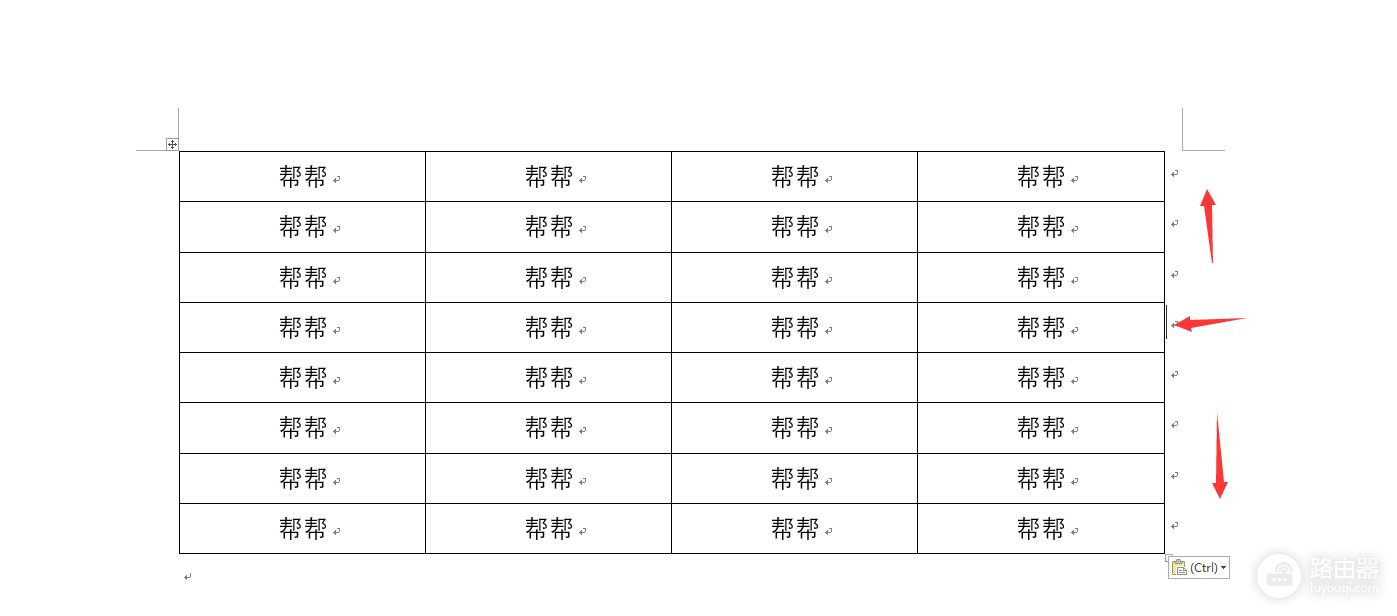
メ光标移动到拆分表格的最右侧位置(分界区域),按下CTRL+SHIFT+回车键。メ
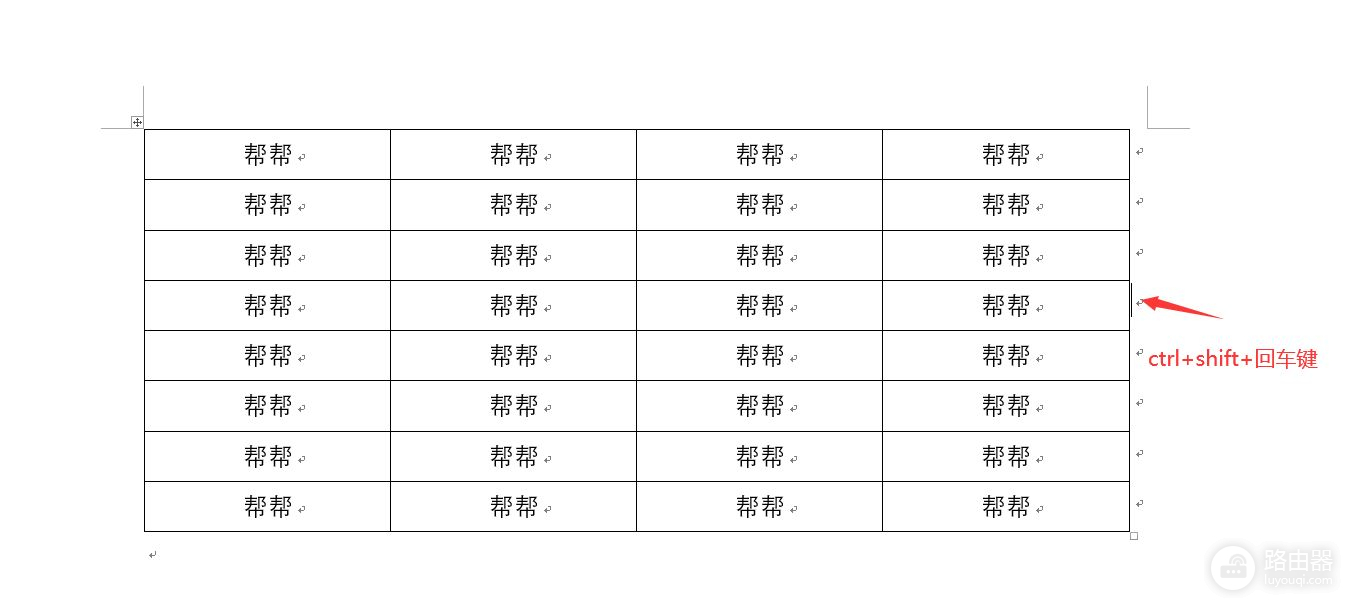
メ整个表格按照分界,划分为上下两个表格。メ
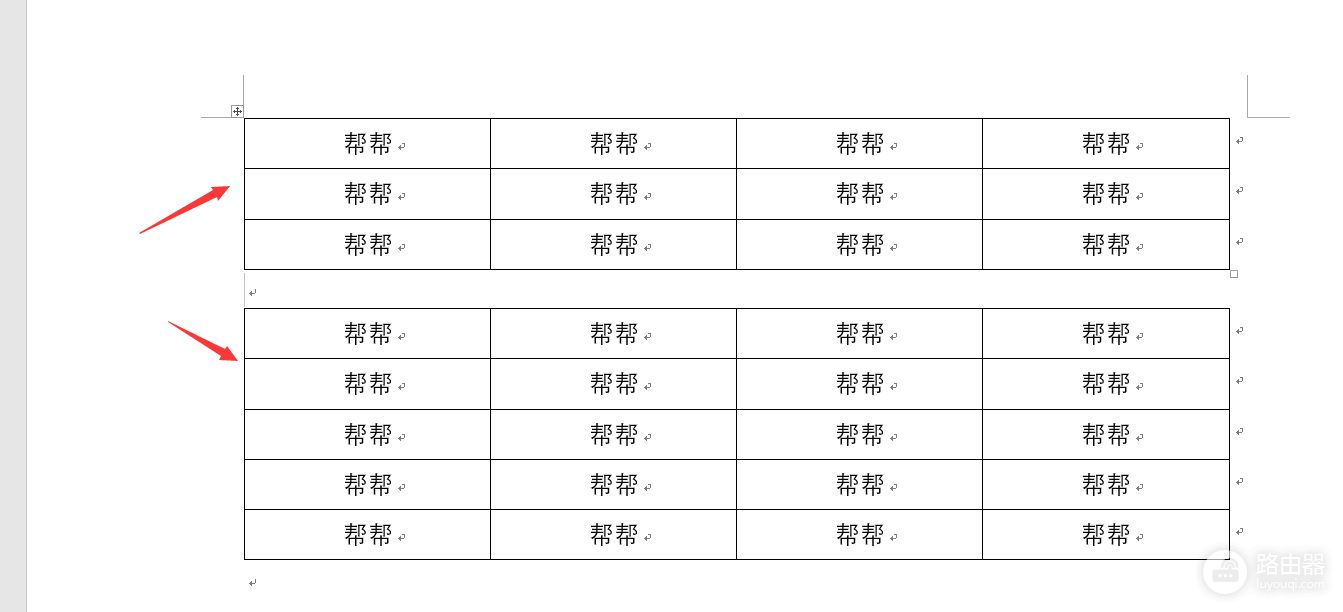
メ两个独立表格,可以自己随意拖动排版,互不影响。メ
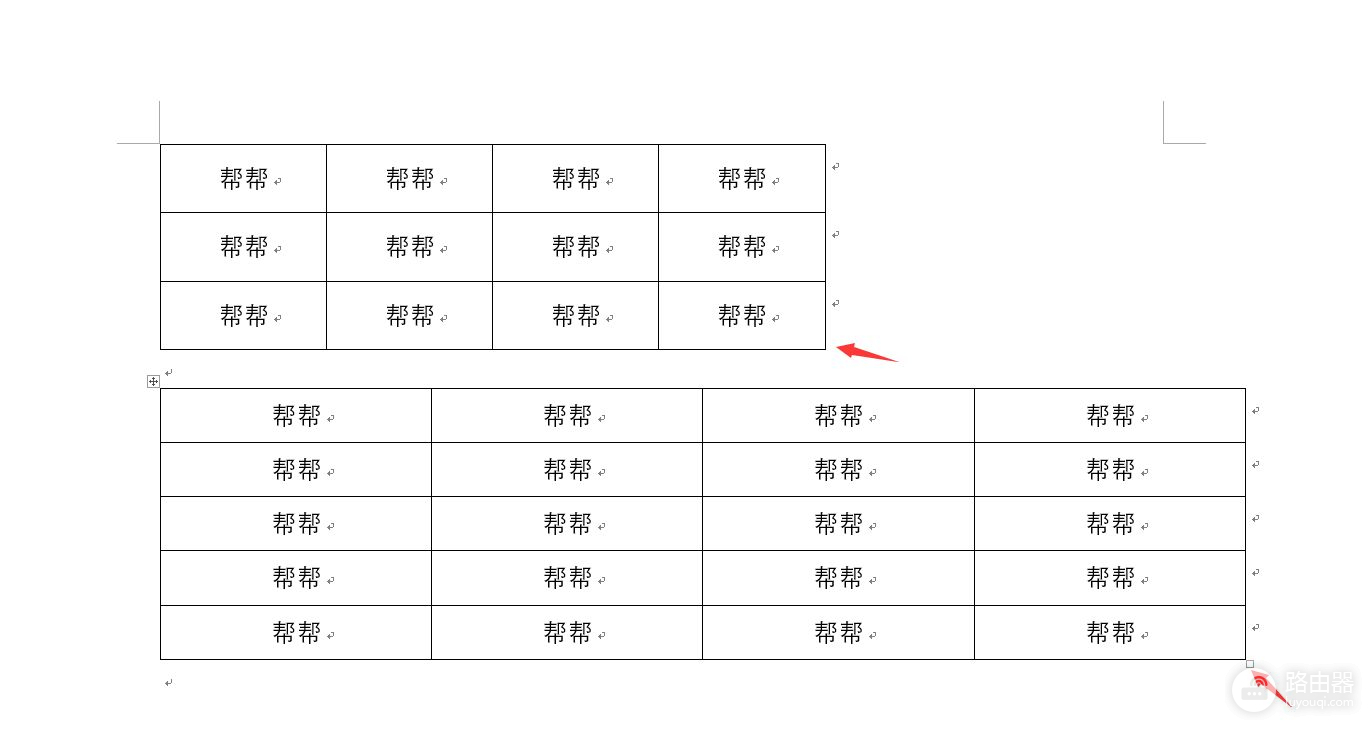
メ表格中部插入空行,可以在表格右侧位置,直接敲击回车。メ
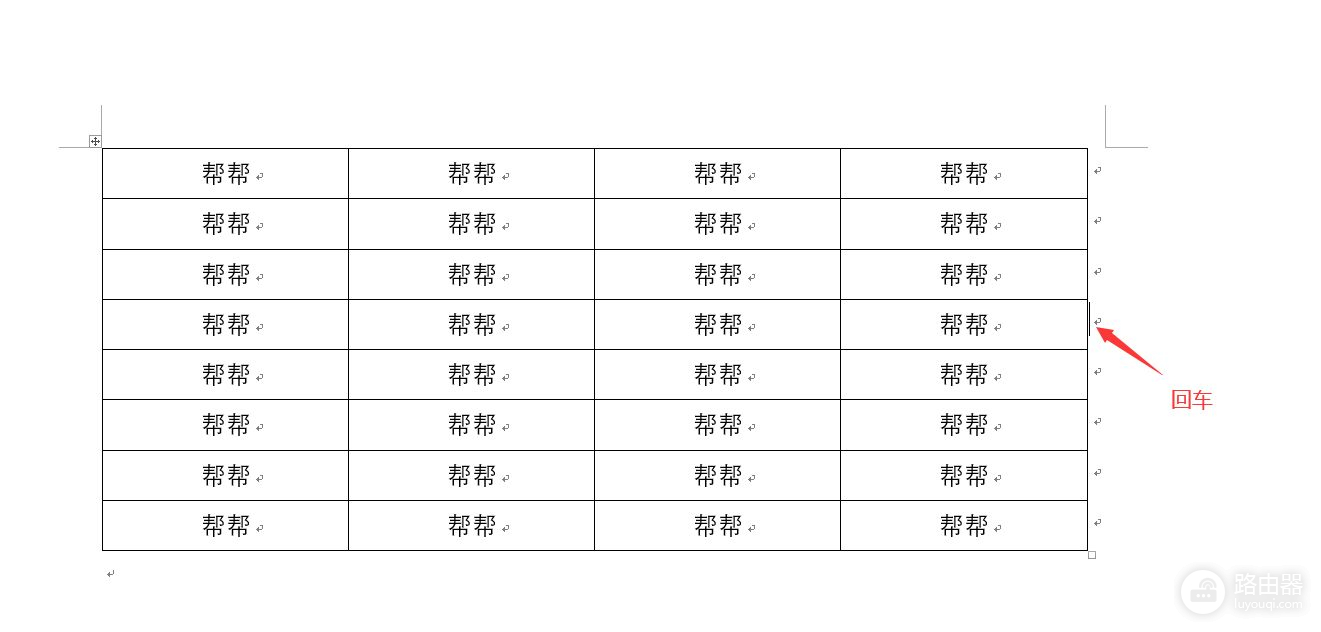
メ单行空行直接插入。メ
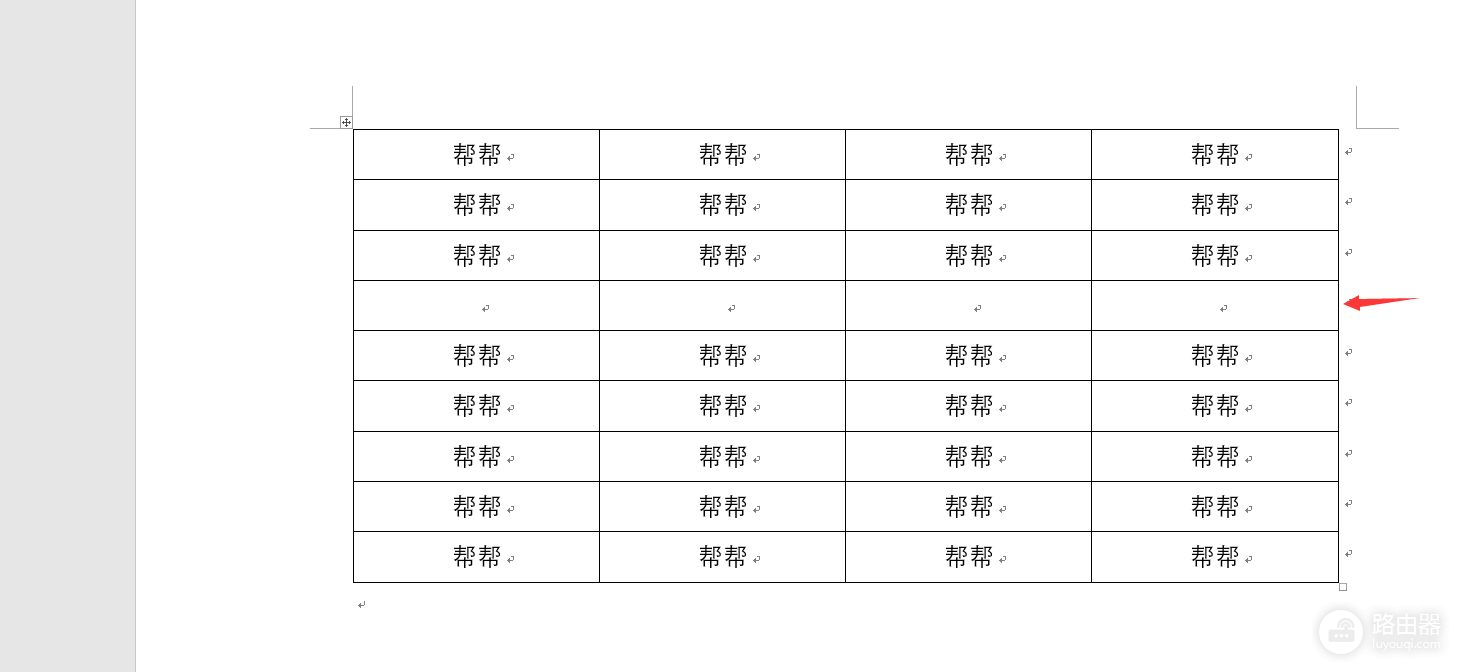
メ我们也可以选择想要插入空行的任意单元格——布局——在下方插入。メ
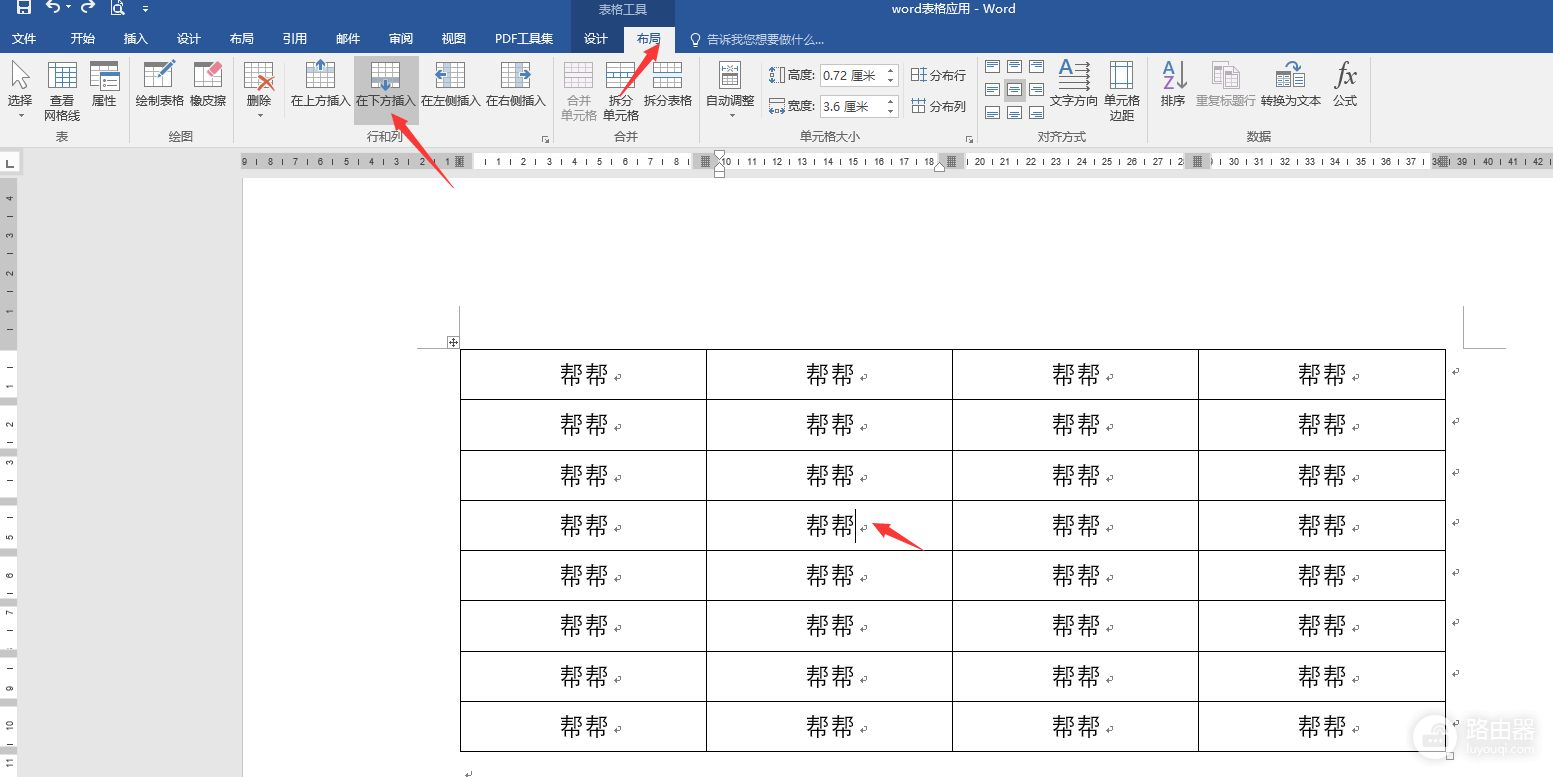
メ多点一下多插入一个空行。メ
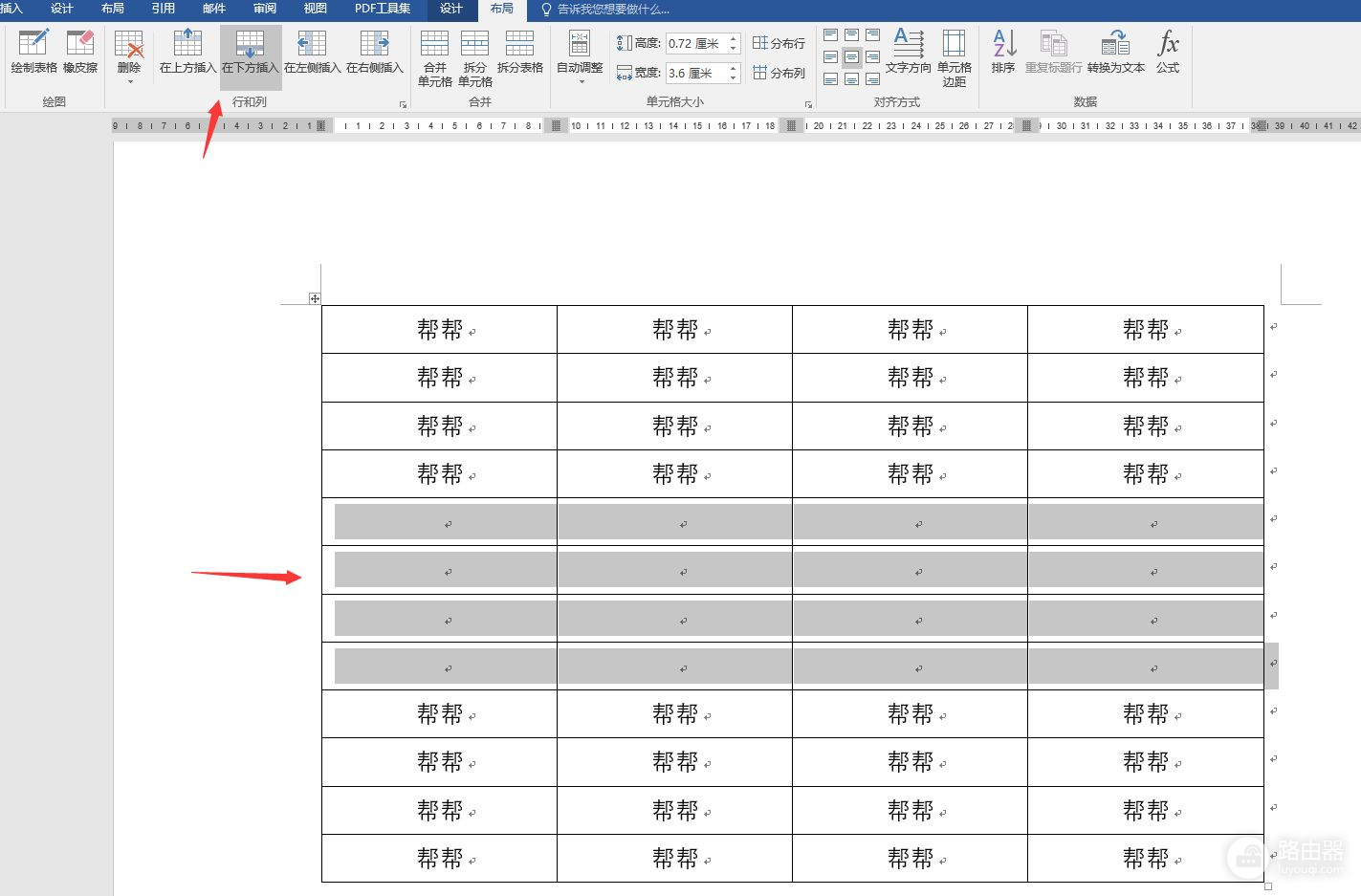
メ当然,我们也可以利用TAB键,点一下切换下一个单元格,从左至右,遇到表格不够,自动添加空行。メ
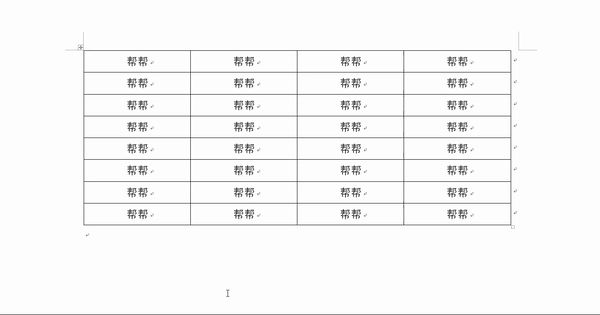
メ对于跨页表格想统一添加表头,我们直接选择单/多行表头——布局——属性——行——勾选在各页顶端以标题行形式反复出现。メ
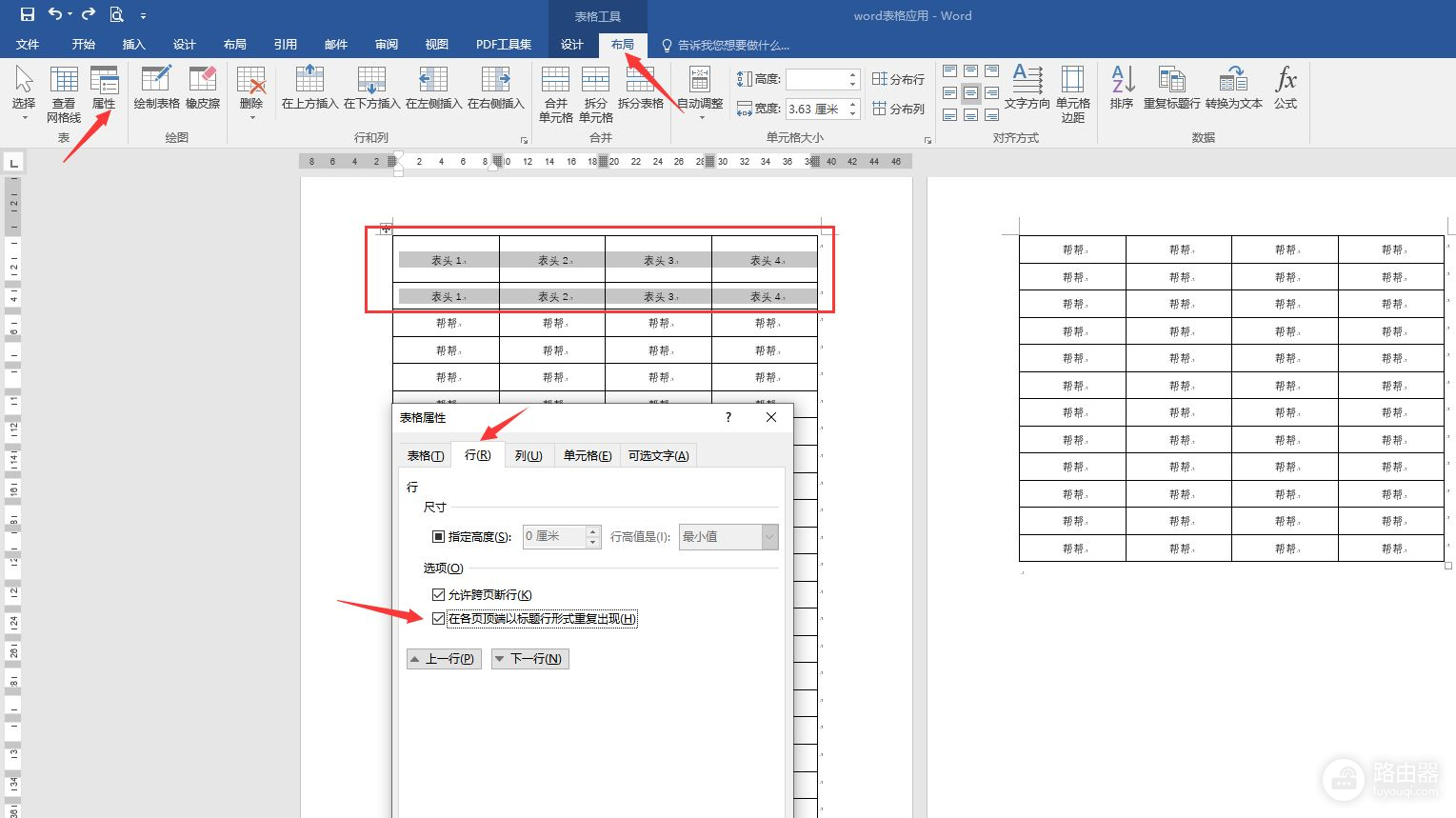
メ多页面表头批量设置,简单轻松,大家明白了吗?メ
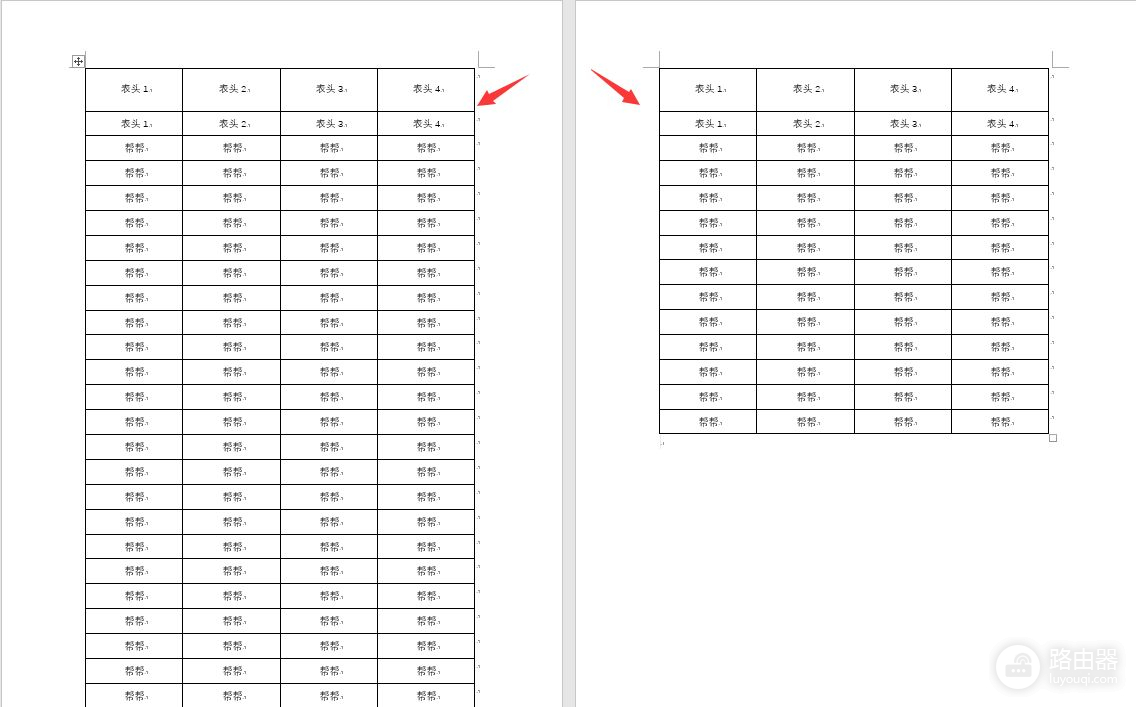
下载方法!帮帮将每天定时更新各种模板素材,获取方式。
1、请在评论区评论+点赞^o^
2、点击关注,关注本头条号
3、进入头条号页面,右上角私信功能,私信回复“表格”,直接获取各类素材。













